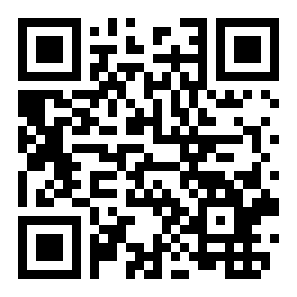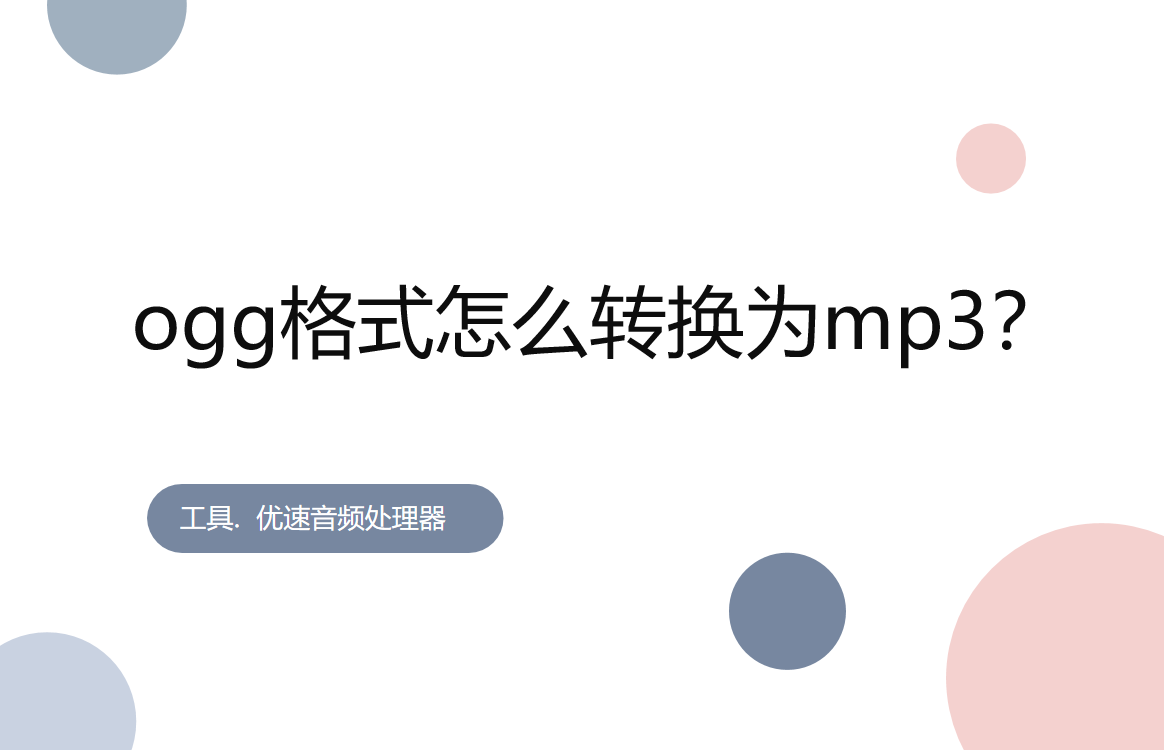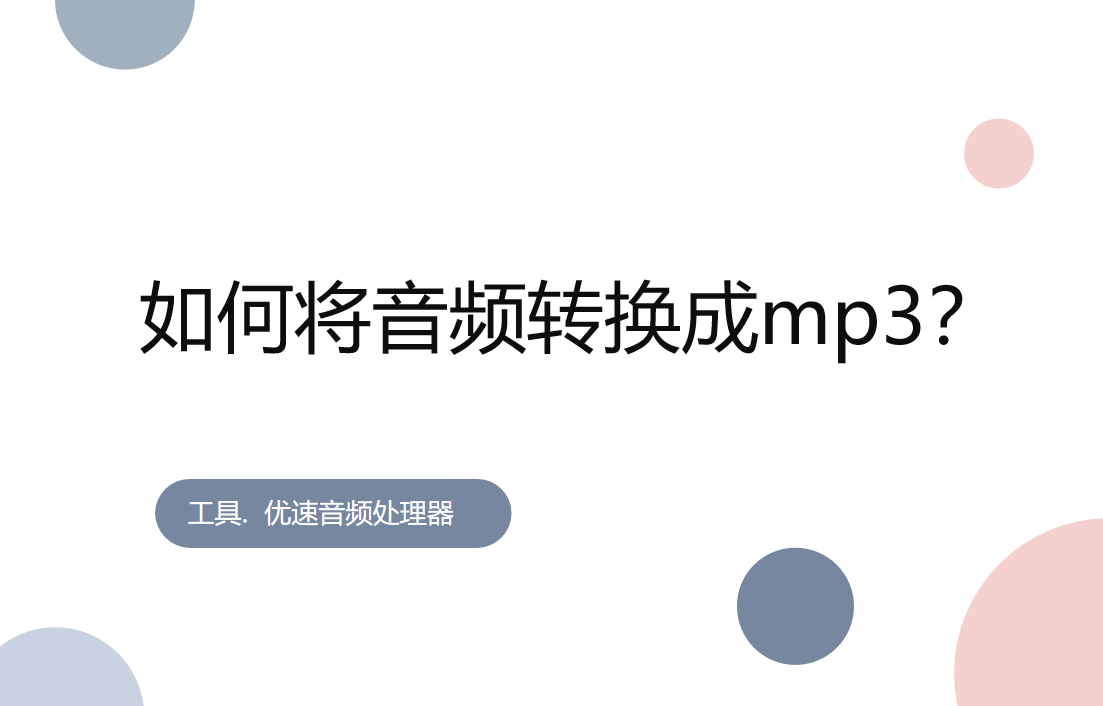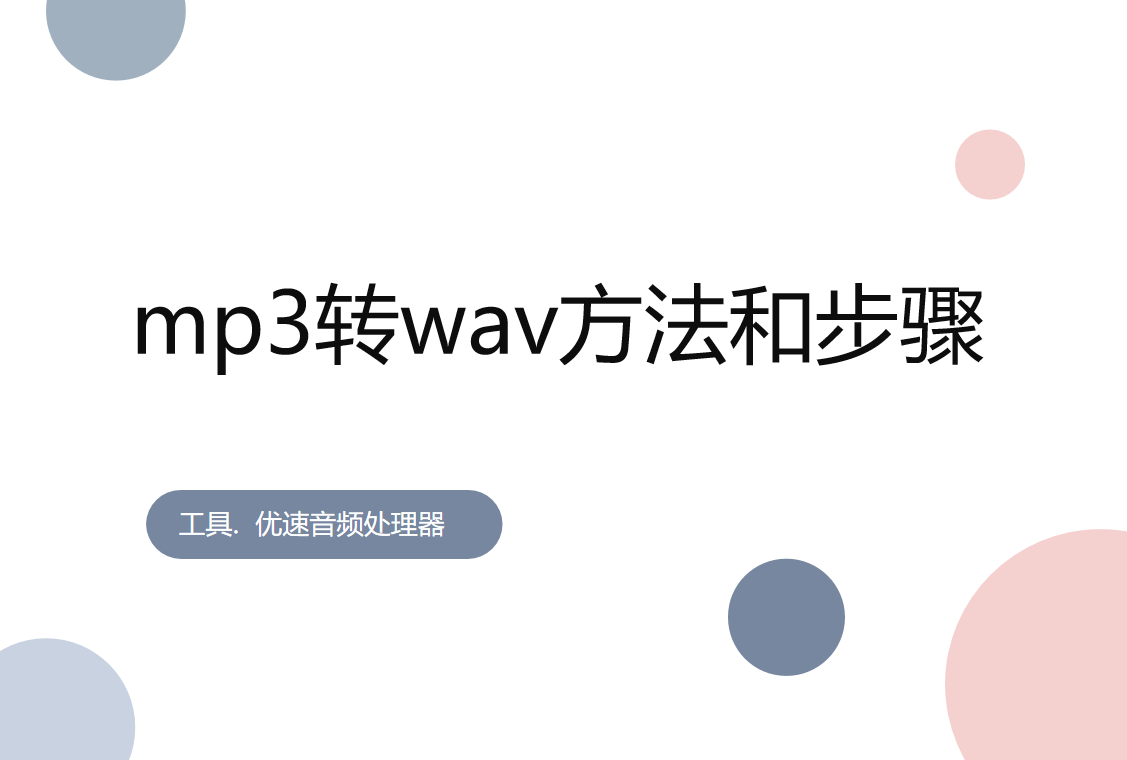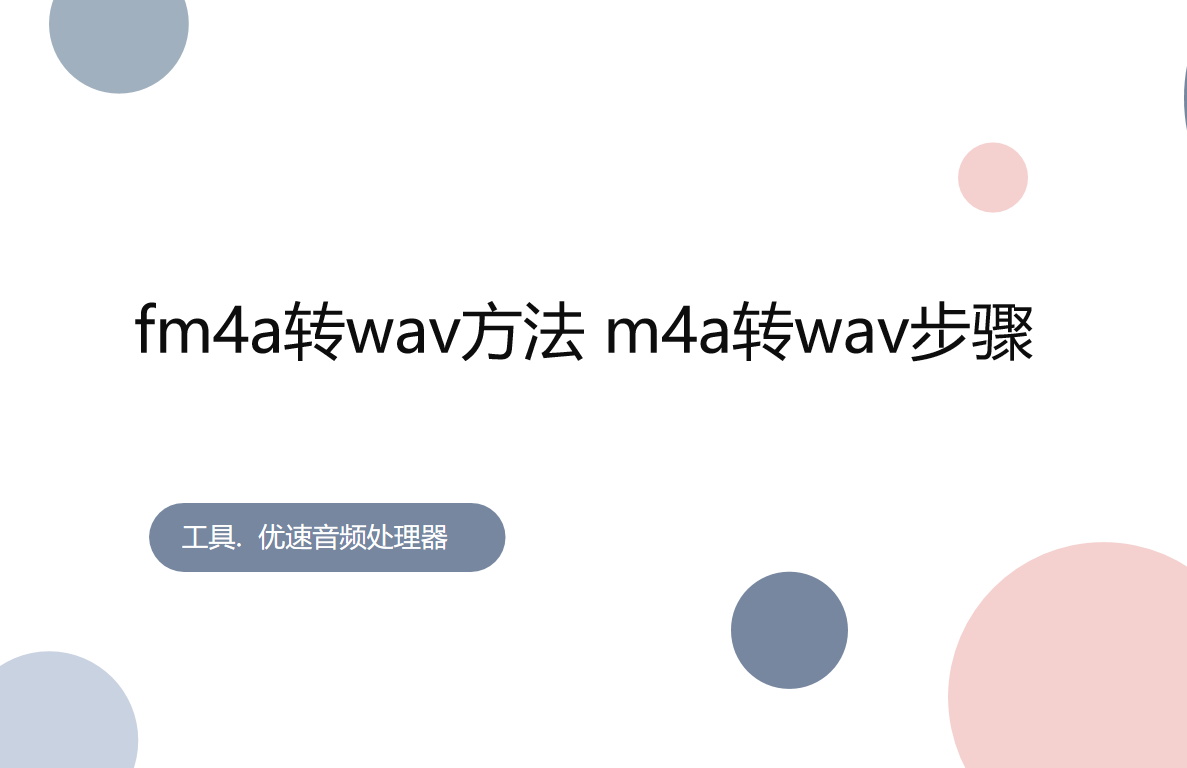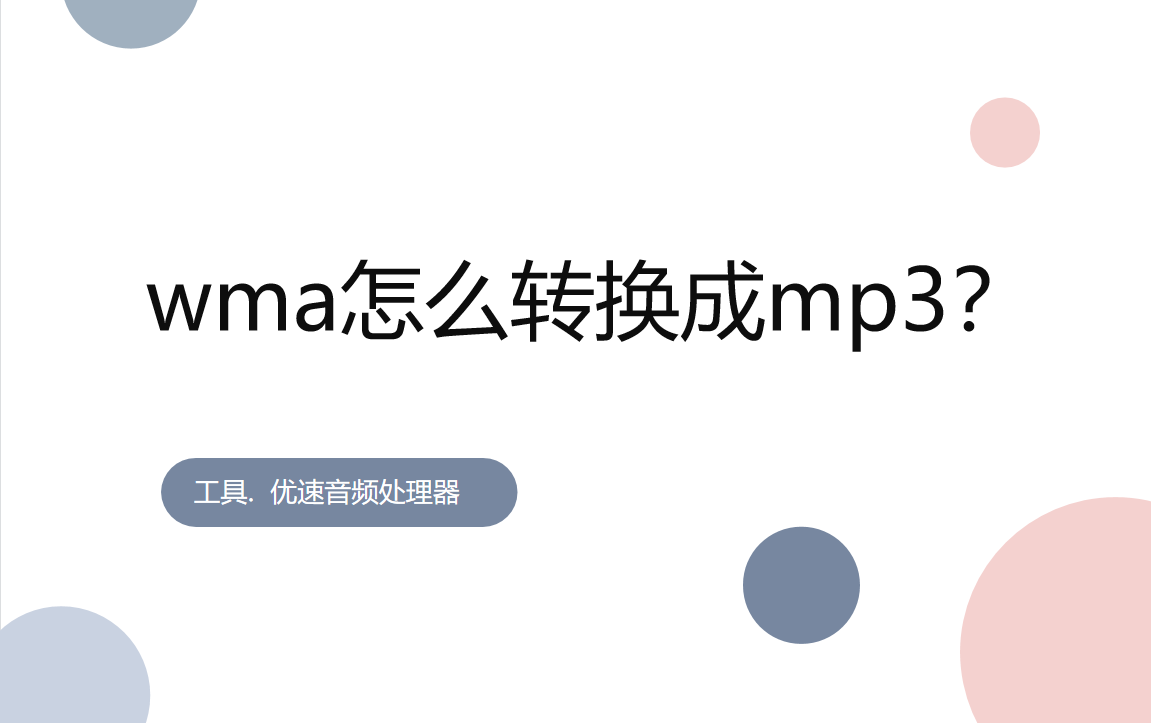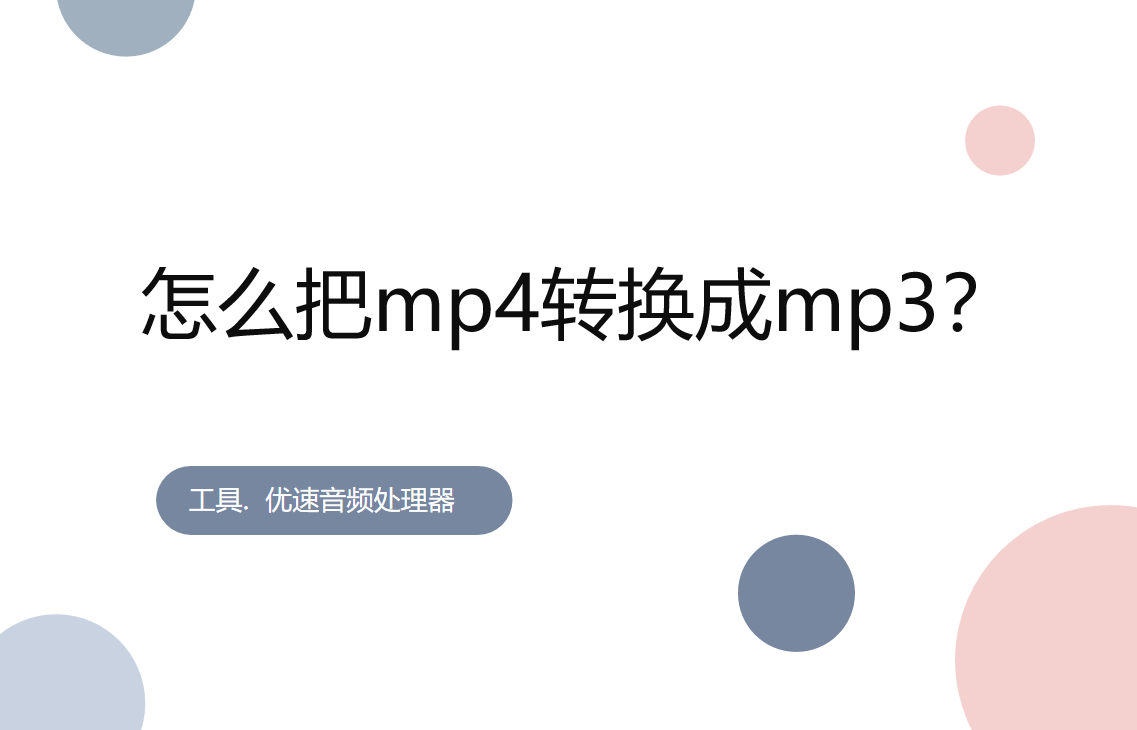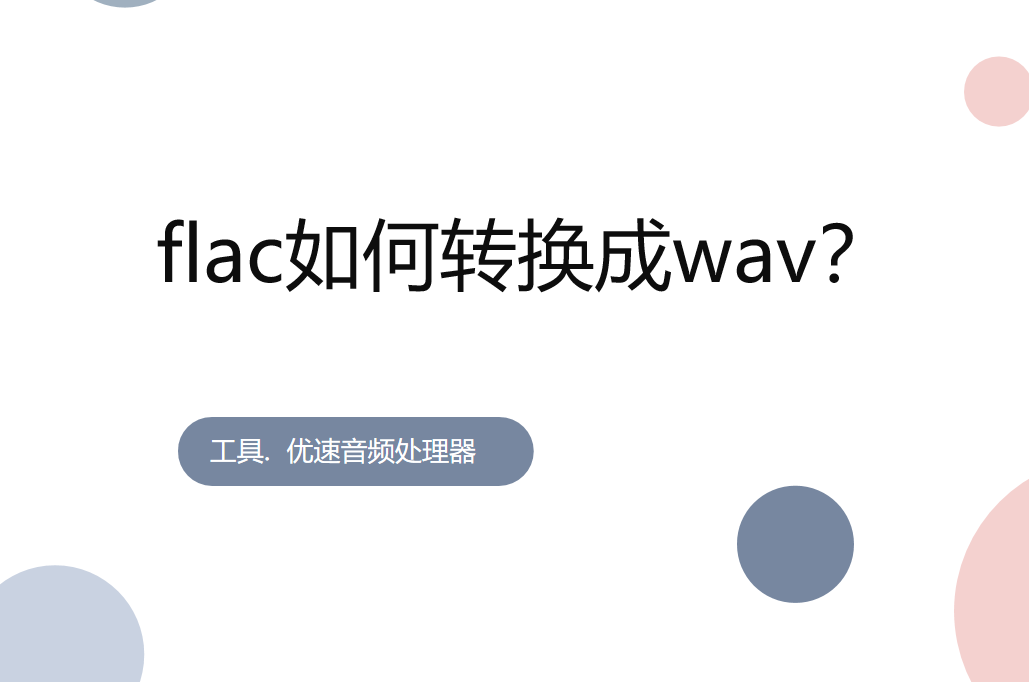ogg格式怎么转换为mp3?
文章导读:ogg格式怎么转换为mp3??ogg格式和mp3格式一样,都是有损音频格式,音质大差不差,但它的兼容性没有mp3高,必要情况下还是得转换成mp3格式播放。那么ogg格式怎么转换为mp3?小编整理了一些相关内容分享给大家,有需要的朋友可以来看看哦。需要借助的工具软件:优速音频处理器工具下载地址:https:wwwcrsky

ogg格式怎么转换为mp3?
ogg格式和mp3格式一样,都是有损音频格式,音质大差不差,但它的兼容性没有mp3高,必要情况下还是得转换成mp3格式播放。那么ogg格式怎么转换为mp3?小编整理了一些相关内容分享给大家,有需要的朋友可以来看看哦。
需要借助的工具软件:优速音频处理器
工具下载地址:https://www.crsky.com/soft/374704.html
ogg格式转换为mp3的详细步骤:
步骤1,在电脑上先下载好“优速音频处理器”,然后安装并打开使用。点击软件界面左边的【格式转换】功能,这里支持将ogg格式转换成mp3。
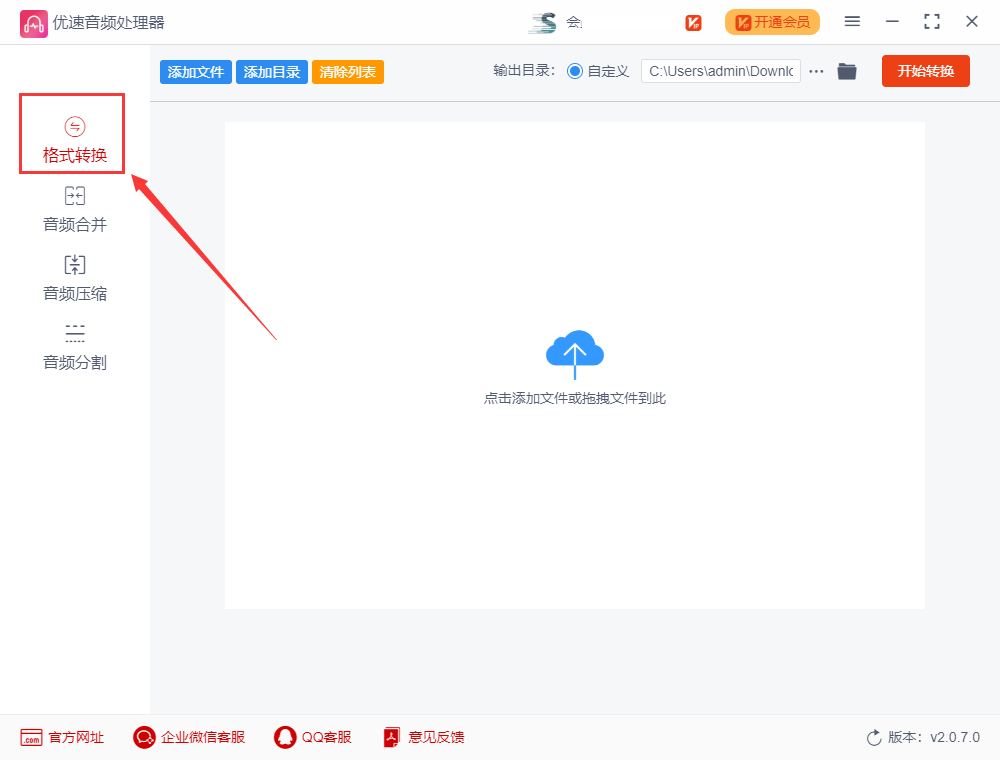
步骤2,点击软件左上角【添加文件】蓝色按键,将需要转换为mp3格式的ogg音频添加到软件中,可以批量多个文件一起转换。然后设置转换后的音频格式,默认就是“mp3”,无需调整。
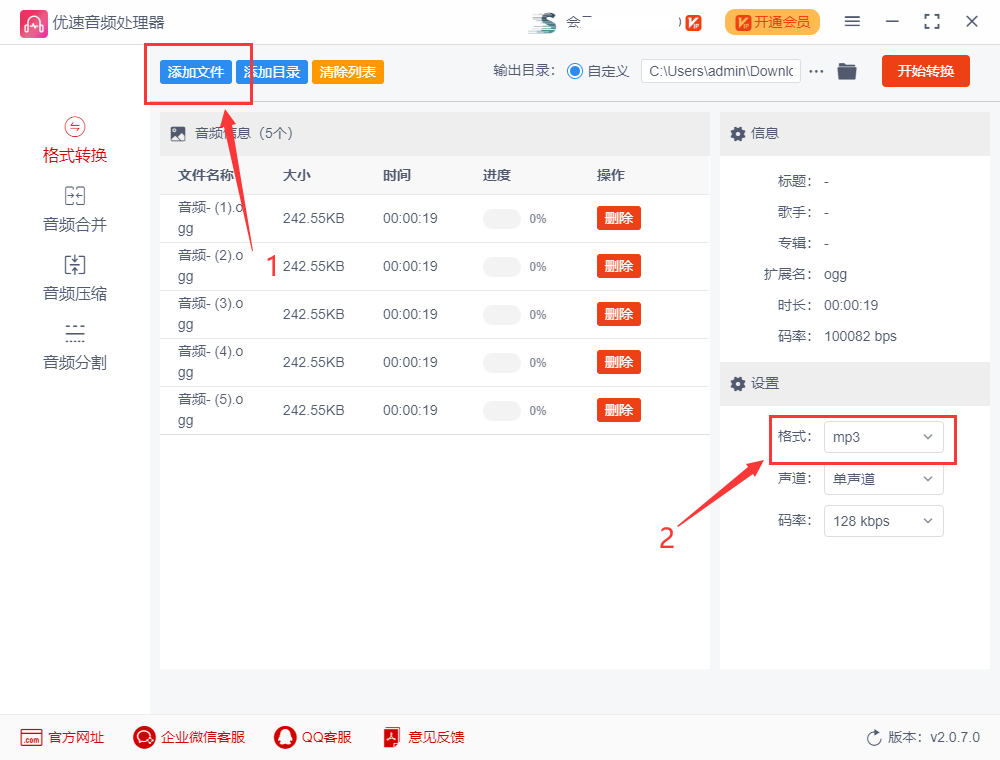
步骤3,先设置输出目录,用来保存转换后的文件。最后点击【开始转换】按键启动音频格式转换,剩下的事情就交给软件来完成了。
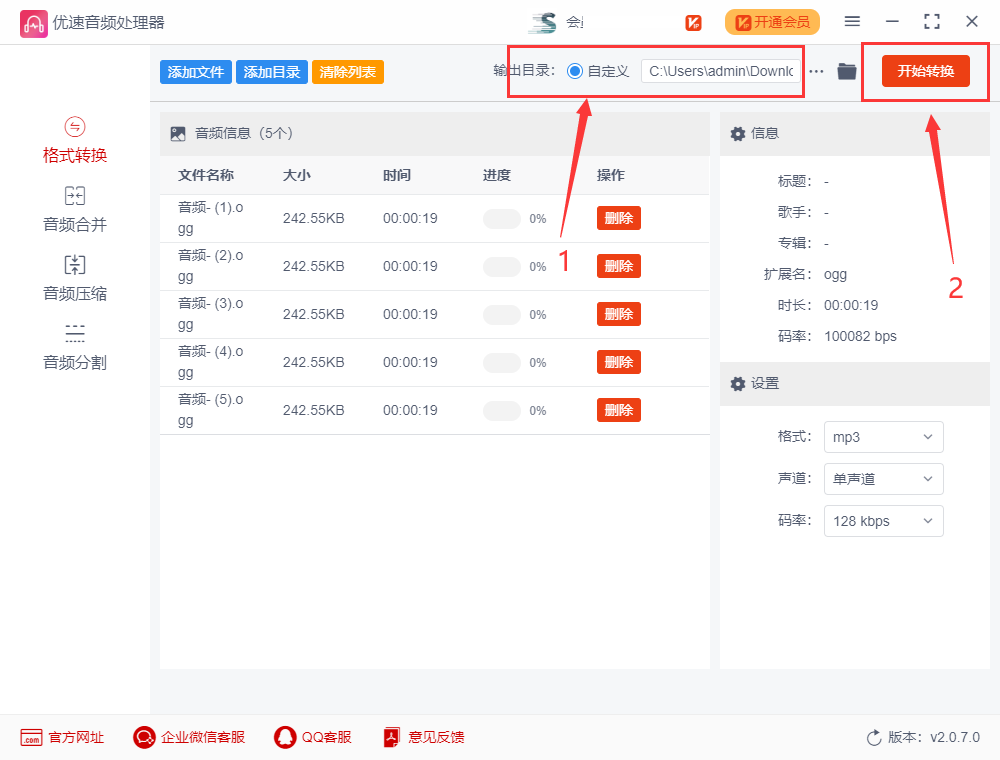
步骤4,稍等一小会,当所有ogg音频完成格式转换后软件会打开输出文件夹,可以看到所有ogg音频文件全部转换为mp3格式了。
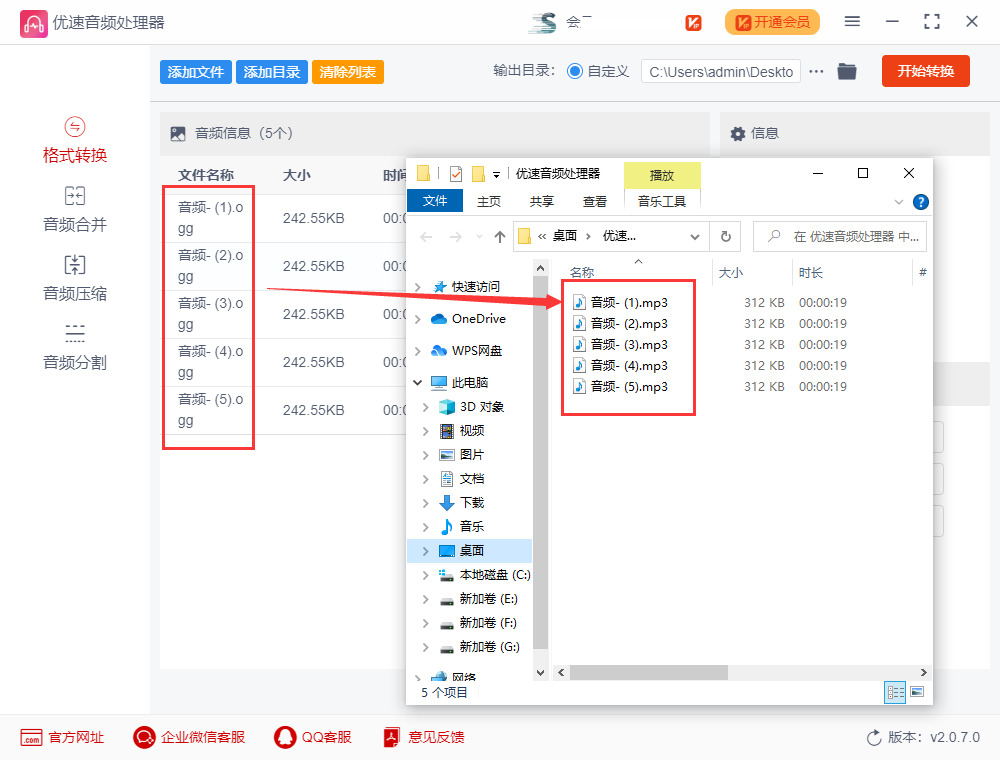
好了,以上就是小编今天带来的所有内容了。想要了解更多优质教程就来全查游戏站,快快收藏吧,更多精彩不容错过!
以上内容是小编网络整理的关于ogg格式怎么转换为mp3?的相关攻略内容,如果不妥之处清及时联系我们。想了解更多最新的关于《优速音频处理器》的攻略、资讯等内容,请多多关注全查网